AI蓝色框框尺寸怎么调
AI蓝色框框的尺寸可以通过以下步骤进行调整。打开AI软件并导入你想要调整蓝色框框尺寸的文件。在工具栏中选择“选择工具”或按下键盘上的“V”键,然后点击并拖动蓝色框框以选中它。
如何调整蓝色框框的大小
在选中蓝色框框后,可以通过鼠标拖动框的边缘来改变尺寸。将鼠标悬停在框的边缘上,光标会变成一个双向箭头,表示可以调整尺寸。点击并拖动边缘,即可调整蓝色框框的大小。
如何确保蓝色框框的比例不变
如果你想保持蓝色框框的宽高比例不变,按住Shift键再拖动框的边缘。框的比例将会保持不变,并且只会等比例地放大或缩小。
如何精确地调整蓝色框框的尺寸
如果你需要精确地调整蓝色框框的尺寸,可以使用菜单栏中的“对象”选项。选择“对象”>“变换”>“缩放”,在弹出的对话框中输入想要的尺寸值,然后点击“确定”按钮即可。
如何重置蓝色框框的尺寸
如果你想重置蓝色框框的尺寸,可以选择框框,然后在菜单栏中选择“对象”>“变换”>“重置变换”。蓝色框框的尺寸将被恢复到初始状态。
通过以上方法,你可以轻松地调整AI蓝色框框的尺寸,无论是简单拖动调整还是精确输入数值,都可以满足你的需求。熟悉这些调整尺寸的技巧将让你在AI设计中更加灵活和高效。
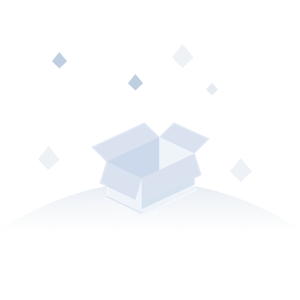 暂无数据
暂无数据





AI蓝色框框尺寸怎么调
AI蓝色框框的尺寸可以通过以下步骤进行调整。打开AI软件并导入你想要调整蓝色框框尺寸的文件。在工具栏中选择“选择工具”或按下键盘上的“V”键,然后点击并拖动蓝色框框以选中它。
如何调整蓝色框框的大小
在选中蓝色框框后,可以通过鼠标拖动框的边缘来改变尺寸。将鼠标悬停在框的边缘上,光标会变成一个双向箭头,表示可以调整尺寸。点击并拖动边缘,即可调整蓝色框框的大小。
如何确保蓝色框框的比例不变
如果你想保持蓝色框框的宽高比例不变,按住Shift键再拖动框的边缘。框的比例将会保持不变,并且只会等比例地放大或缩小。
如何精确地调整蓝色框框的尺寸
如果你需要精确地调整蓝色框框的尺寸,可以使用菜单栏中的“对象”选项。选择“对象”>“变换”>“缩放”,在弹出的对话框中输入想要的尺寸值,然后点击“确定”按钮即可。
如何重置蓝色框框的尺寸
如果你想重置蓝色框框的尺寸,可以选择框框,然后在菜单栏中选择“对象”>“变换”>“重置变换”。蓝色框框的尺寸将被恢复到初始状态。
通过以上方法,你可以轻松地调整AI蓝色框框的尺寸,无论是简单拖动调整还是精确输入数值,都可以满足你的需求。熟悉这些调整尺寸的技巧将让你在AI设计中更加灵活和高效。